Firmware-updates zijn bugfixes of functionaliteitsverbeteringen voor de Linksys Dual-Band EasyMesh™ WiFi Router. Als u de automatische firmware-update heeft ingeschakeld, zullen de nodes automatisch de firmware downloaden en installeren wanneer deze beschikbaar is.
Volg deze instructies om automatische updates in te schakelen of te controleren of er nieuwe firmware beschikbaar is. Als u de firmware op een node toch handmatig moet bijwerken, volgt u de onderstaande stappen.
Voordat u begint:
Volg deze instructies om automatische updates in te schakelen of te controleren of er nieuwe firmware beschikbaar is. Als u de firmware op een node toch handmatig moet bijwerken, volgt u de onderstaande stappen.
Voordat u begint:
- Een hoofdnode is de router die op uw modem is aangesloten.
- Een secundaire node is een andere Linksys Dual-Band EasyMesh WiFi-router in uw netwerk die uw WiFi uitbreidt.
- Als secundaire nodes geen verbinding kunnen maken met uw hoofdnode terwijl de EasyMesh-functie is ingeschakeld, heeft uw secundaire node mogelijk de nieuwste firmware nodig die EasyMesh ondersteunt. Dit artikel helpt u bij het handmatig bijwerken van de firmware op de secundaire nodes voordat u ze aan het netwerk toevoegt.
Handmatig upgraden van de firmware op een hoofdnode
Volg de onderstaande instructies om de firmware op de hoofdnode bij te werken.
OPMERKING: De onderstaande stappen zijn alleen van toepassing als de hoofdnode al is ingesteld. Als u de hoofdnode nog niet heeft ingesteld, volgt deze instructies.
1. Download de nieuwste firmware voor uw apparaat en sla deze op uw computer op.
BELANGRIJK: Als de firmware die u heeft gedownload een .zip-bestand is, moet u dit uitpakken voordat u verder gaat met het upgradeproces.
2. Log in op de webinterface van de hoofdnode.
3. Klik op het tabblad Configuration (Configuratie).
4. Klik op Administration > Firmware Upgrade (Beheer > Firmware-upgrade).
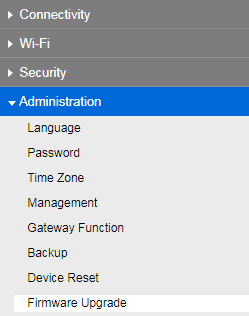
5. Klik op Choose File (Bestand kiezen) en selecteer de firmware die u heeft gedownload. Het wordt aanbevolen om het selectievakje Automatic (Automatisch) in te schakelen voor automatische updates.
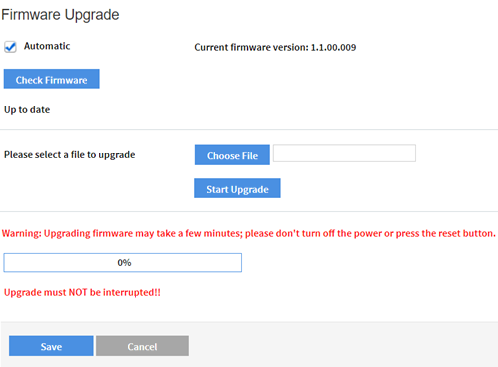
6. Klik op Start Upgrade (Upgrade starten) om door te gaan met het handmatig upgraden van de firmware. Wacht een paar minuten om de upgrade te voltooien.
7. Klik op Save (Opslaan) om te voltooien.
U zou nu met succes de firmware van de hoofdnode moeten hebben geüpgraded.
Handmatig upgraden van de firmware op een secundaire node
Volg de onderstaande instructies om de firmware op de secundaire node bij te werken.
Volg de onderstaande instructies om de firmware op de secundaire node bij te werken.
1. Download de nieuwste firmware voor uw apparaat en sla deze op uw computer op.
BELANGRIJK: Als de firmware die u heeft gedownload een .zip-bestand is, moet u dit uitpakken voordat u verder gaat met het upgradeproces.
2. Log in op de webinterface van de secundaire node.
BELANGRIJK: Als de secundaire node nog niet is verbonden met het EasyMesh-netwerk, stel het dan eerst in via de installatiewizard, zelfs als de router geen internetverbinding heeft, en upgrade vervolgens de firmware. Zodra u klaar bent, reset u de secundaire node en voegt u het opnieuw toe aan de hoofdnode.
3. Klik op het tabblad Configuration (Configuratie).
4. Klik op Administration > Firmware Upgrade (Beheer > Firmware-upgrade).
4. Klik op Administration > Firmware Upgrade (Beheer > Firmware-upgrade).

5. Klik op Choose File (Bestand kiezen) en selecteer de firmware die u heeft gedownload. Het wordt aanbevolen om het selectievakje Automatic (Automatisch) in te schakelen voor automatische updates.

6. Klik op Start Upgrade (Upgrade starten) om door te gaan met het handmatig upgraden van de firmware. Wacht een paar minuten om de upgrade te voltooien.
7. Klik op Save (Opslaan) om te voltooien.
U zou nu met succes de firmware op de secundaire node moeten hebben geüpgraded.




